Pri práci s WordPress engine sa môže objaviť hlásenie “Nahraný súbor sa nepodarilo presunúť...”. V tomto príspevku sa pozrieme na dôvody, prečo sa táto správa môže zobraziť.
Keď sa teda pokúsim do textu príspevku pridať nový obrázok, zobrazí sa správa „Nahraný súbor sa nepodarilo presunúť do wp-content/uploads/2013/06“.
 Chybové hlásenie presunu súboru
Chybové hlásenie presunu súboru 1 prípad. Vždy je ľahšie pochopiť príčinu problému, ak si pamätáte, aké akcie boli nedávno vykonané. V tomto konkrétnom prípade, presnejšie povedané, bola vytvorená záloha celej hostingovej stránky. Záloha je uložená na hostingu a zaberá určité miesto na disku, ktoré sa po vytvorení zálohy vyčerpalo. V cPaneli sa objavila správa, že disková kvóta bola dosiahnutá "Upozornenie! Tento účet dosiahol svoju kvótu využitia disku".
 Správa o vyčerpaní diskovej kvóty
Správa o vyčerpaní diskovej kvóty Riešenie problému je zrejmé: stiahnite si archív zálohy do svojho lokálneho počítača a odstráňte súbor zálohy z hostingu.
Prípad 2 Problém môže byť spôsobený nedostatočnými povoleniami priečinka. Po inštalácii WordPress sú predvolené povolenia priečinka „755“.

Takéto nastavenia spravidla stačia na sťahovanie súborov, niektorí používatelia však tvrdia, že v ich prípade na vyriešenie problému museli nastaviť povolenia na „777“. Poznamenávam, že nastavenie „777“ je z hľadiska bezpečnosti dosť riskantné.
A jedna moja stránka sa tam už úspešne točí. Tu však nastal problém: obrázky sa pri písaní článku nenačítajú! Hlási chybu: . v čom je problém?
Problém sa v zásade dá vyriešiť jednoducho - v tomto priečinku môžete nastaviť povolenia na 777 a potom sa všetko načíta tak, ako má. Ale oprávnenia 777 sú dierou, pretože do priečinka môže zapisovať každý.
Na internete sa problém objavil na mnohých fórach, niekto píše, že je to v poriadku, pretože ste na serveri sami a nie je to také strašidelné. Niekto píše, že je to nebezpečné, pretože si môžete kúpiť server na rovnakom hostingu a získať prístup k tomuto priečinku.
Osobne som prešiel na VPS výhradne za účelom zvýšenia bezpečnosti. na mojom hostingu HTS (tu som o tom hovoril) a dvakrát som nahral dvere do priečinka wp-content/uploads.
Na hostingu som mal 755 povolení pre tento priečinok a to je to, čo som potreboval. Ale z princípu som nechcel dať 777, aj keď hrozba nebola taká vážna. čo robiť?
Ako vyriešiť problém „Nahraný súbor sa nepodarilo presunúť do wp-content/uploads“?
Strávil som pol hodiny hľadaním riešenia a sotva som ho našiel na jednej anglickej stránke, kde sa všetci pýtajú a sú zodpovedaní. A bola tu len taká otázka. A bola na to malá odpoveď, ktorá vyriešila môj problém. Všetko sa ukázalo byť veľmi jednoduché ako vždy!
Ak chcete problém vyriešiť, otvorte terminál a pripojte sa k hostingu cez SSH. Prejdite do priečinka wp-content (ako príklad použite moju stránku):
Cd /var/www/nkondrashova.ru/wp-content
Sudo chown -R www-nahrávanie údajov/
čo sme urobili? Zmenili sme vlastníka tohto priečinka z aktuálneho na www-data. Teraz môžete priečinku a súborom udeliť potrebné práva:
Sudo chmod -R 755 uploads/
To je všetko, teraz má priečinok a všetky súbory v ňom oprávnenia 755, to znamená, že práva na zápis má iba vlastník. Zároveň však bude mať WordPress prístup k tomuto priečinku a bude tam môcť nahrávať obrázky.

No, to je všetko, obrázky sú teraz dokonale načítané do článku a neexistujú žiadne práva 777 na priečinok na nahrávanie. Napísal som to ako cheat pre seba, ale som si istý, že to môže byť pre niekoho užitočné.
Ak máte vlastný server, najlepším spôsobom, ako problém vyriešiť, je určiť seba ako používateľa priečinkov. Nemyslím prihlásenie na server, ale prihlásenie do ISPmanager, nájdete ho tu: ÚČTY - UŽÍVATELIA

Keď sa pozrieme na naše prihlásenie, otvorte konzolu servera a zadajte príkaz:
Chown -R UŽÍVATEĽSKÉ MENO /var/www/CESTA K POŽADOVANÉMU ZLOŽKU
To je všetko, teraz môžete nahrať všetky fotografie bez problémov. Mimochodom, ak dáte takéto práva všetkým súborom na stránke, môžete si stiahnuť a aktualizovať šablóny aj doplnky bez FTP alebo, čo je veľmi výhodné! Veľa šťastia!
Ak je niečo nejasné, pýtajte sa!
Nenašli ste odpoveď? Použite vyhľadávanie na stránke
Veľa zdravia všetkým! Minule sa mi stala príhoda. Vo všeobecnosti som chcel nainštalovať jedno rozšírenie z obchodu do môjho obľúbeného prehliadača Google Chrome a toto mi dalo: Nepodarilo sa presunúť adresár rozšírení v profile.
Prirodzene, potom sa na internete začalo aktívne hľadať riešenie tohto problému. V zásade sa všetky rady scvrkli na skutočnosť, že musíte zmeniť miesto ukladania stiahnutých súborov a v extrémnych prípadoch dokonca zmeniť používateľský profil.
Ale v praxi bohužiaľ nepomohla ani jedna rada. Alebo skôr, o zmene profilu sa vôbec neuvažovalo, pretože je veľmi nepohodlné stratiť všetky nastavenia a záložky nahromadené v priebehu rokov. A možnosť zmeny adresára sťahovania viedla k nulovým výsledkom. Čo teda robiť, ak sa vyskytne takáto chyba?

Na moje vlastné prekvapenie som riešenie našiel sám, bez toho, aby som sa na kohokoľvek pozrel. Takpovediac čisto prakticky. Ak teda dôjde k takejto katastrofe a nemôžeme nainštalovať nič z oficiálneho obchodu, prvá vec, ktorú urobíme, je skopírovať odkaz na požadované rozšírenie.

Potom ho zadáme do vyhľadávacieho panela služby, ktorá sa nachádza na tejto adrese. Toto je stránka, ktorá vám umožňuje manuálne sťahovať aplikácie Chrome a podľa recenzií online sa jej dá dôverovať.

Po stlačení tlačidla " Stiahnite si rozšírenie " , v spodnej časti okna sa zobrazí tlačidlo „Uložiť“ s upozornením na nebezpečenstvo pre počítač. Netreba sa toho báť, je to normálna reakcia prehliadač na súbor, ktorý nie je stiahnutý z oficiálneho obchodu Google Chrome.
Ďalším krokom je rozbalenie práve stiahnutého rozšírenia pomocou ľubovoľného archivátora. Vizuálne to bude vyzerať takto.

Ak neviete, kde bol stiahnutý a kde ho hľadať, prejdite do prehliadača cestou „Menu - Nastavenia - Rozšírené“ a nájdite časť „Umiestnenie“.

A teraz hlavné zameranie. Vraciame sa do obchodu s aplikáciami. Pre každý prípad mi dovoľte pripomenúť, že to môžete urobiť takto: „Menu – Doplnkové nástroje - Rozšírenia" .
Potom sa uistite, že je zaškrtnutá možnosť „Režim vývojára“ a vyberte „Načítať rozbalené rozšírenie“. V ďalšom kroku samozrejme vyberte priečinok s novo rozbalenými súbormi.

Na prvý pohľad Môže sa zdať, že sme zlyhali, pretože na obrazovke sa zobrazí správa ako „Nepodarilo sa načítať manifest“. Ale ak sa teraz pokúsite nainštalovať rovnaký plugin oficiálnym spôsobom, to znamená cez obchod, všetko bude fungovať prekvapivo. Páni, presvedčte sa sami.

Hlavnou vecou je v tejto chvíli zatvoriť správu „Nepodarilo sa presunúť adresár rozšírenia do profilu“, inak sa znova vyskytne chyba. Toto je schéma, priatelia! Napíšte prosím do komentárov, čo si o tom všetkom myslíte. A na záver si ako vždy pozrime zaujímavé video.




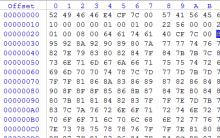






Ako otvoriť súbor xmcd bez mathcad
Ako predĺžiť dočasnú registráciu v mieste pobytu Je možné vymeniť licenciu na inom mieste ako v mieste registrácie?
Najlepší zálohovací softvér
Financie v Exceli Pridanie chýbajúcich doplnkov do programu Microsoft Excel
Vytvorenie prehľadu „Príjmy remeselníkov“